
Một trong những khiếm khuyết âm thanh phổ biến nhất trong Skype và trong bất kỳ chương trình điện thoại IP nào khác, là hiệu ứng echo. Nó được đặc trưng bởi thực tế là việc nói nghe qua chính người nói. Đương nhiên, các cuộc đàm phán khá khó chịu trong chế độ này. Chúng ta hãy tìm hiểu cách loại bỏ tiếng vang trong chương trình Skype.
Vị trí của loa và micro
Lý do phổ biến nhất để tạo hiệu ứng tiếng vang trong Skype là một vị trí gần gũi của loa và micrô tại đối tác. Do đó, tất cả mọi thứ bạn nói từ các loa nhặt micrô của một thuê bao khác và truyền qua Skype trở lại với loa của bạn.Trong trường hợp này, lối thoát duy nhất là lời khuyên của người đối thoại để di chuyển động lực ra khỏi micrô hoặc thả âm lượng của chúng. Trong mọi trường hợp, khoảng cách giữa chúng nên có ít nhất 20 cm. Nhưng, tùy chọn lý tưởng là sử dụng cả hai đối tác của tai nghe đặc biệt, đặc biệt là tai nghe. Điều này đặc biệt đúng đối với người dùng máy tính xách tay, vì lý do kỹ thuật, không thể tăng khoảng cách giữa nguồn nhận và phát âm thanh mà không cần kết nối các phụ kiện bổ sung.
Chương trình phát lại âm thanh
Ngoài ra, hiệu ứng của tiếng vang là có thể trong loa của bạn nếu bạn có một chương trình của bên thứ ba để điều chỉnh âm thanh. Các chương trình như vậy được thiết kế để cải thiện âm thanh, nhưng khi sử dụng cài đặt không chính xác chỉ có thể làm nặng thêm trường hợp. Do đó, nếu một ứng dụng tương tự được cài đặt, thì hãy thử tắt, hoặc được cấp nguồn trong cài đặt. Có lẽ chỉ bao gồm chức năng ECO Hiệu ứng.
Cài đặt lại trình điều khiển
Một trong những lựa chọn chính, tại sao hiệu ứng tiếng vang có thể được quan sát tại các cuộc đàm phán Skype, là sự sẵn có của trình điều khiển Windows tiêu chuẩn cho một card âm thanh, thay vì trình điều khiển ban đầu của nhà sản xuất. Để kiểm tra điều này, hãy chuyển đến bảng điều khiển thông qua menu Bắt đầu.
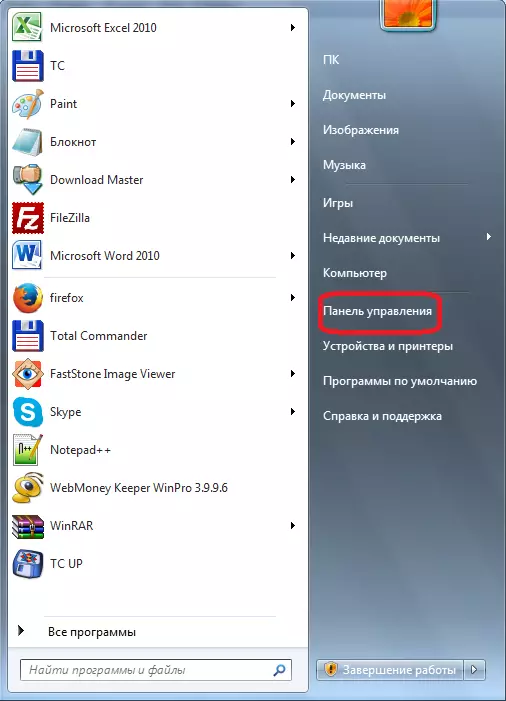
Tiếp theo, đi đến phần hệ thống và bảo mật.
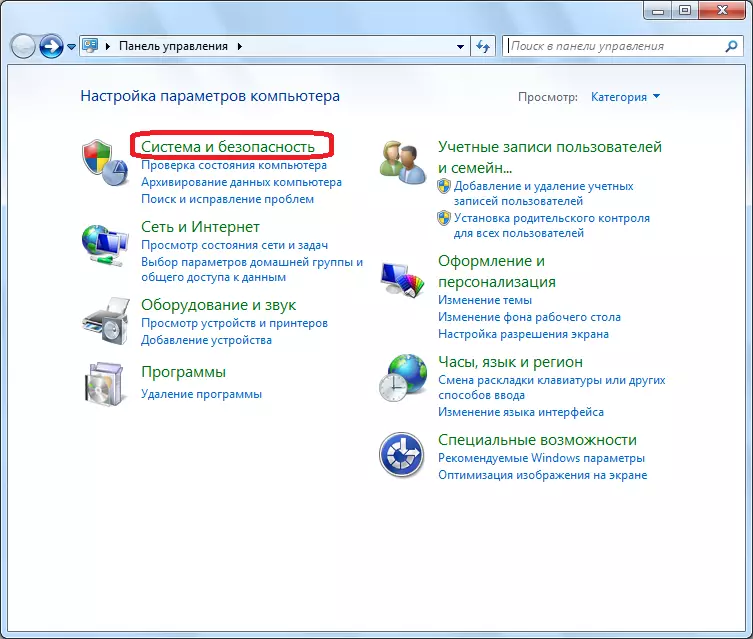
Và cuối cùng, di chuyển đến tiểu mục quản lý thiết bị.
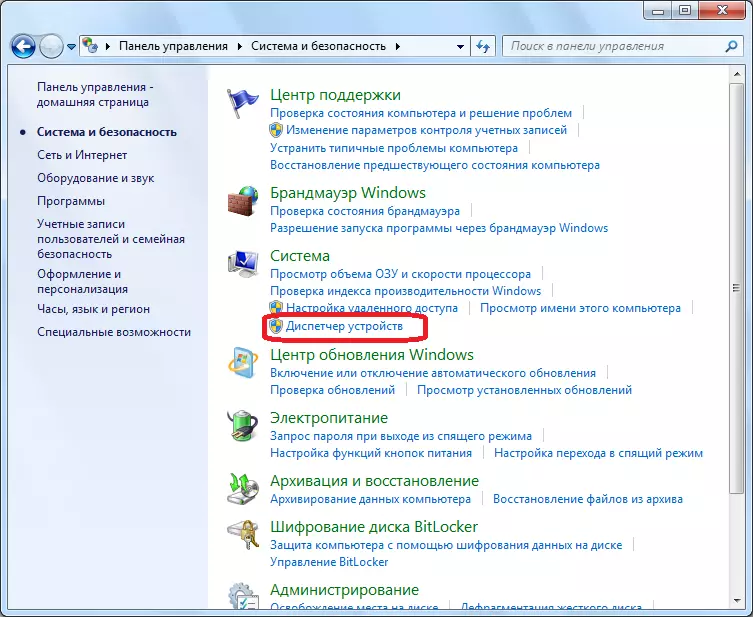
Mở phần "Thiết bị âm thanh, video và chơi game". Chọn từ danh sách các thiết bị Tên của thẻ âm thanh của bạn. Bạn nhấp vào nút chuột phải và trong menu xuất hiện, chọn tham số "Thuộc tính".
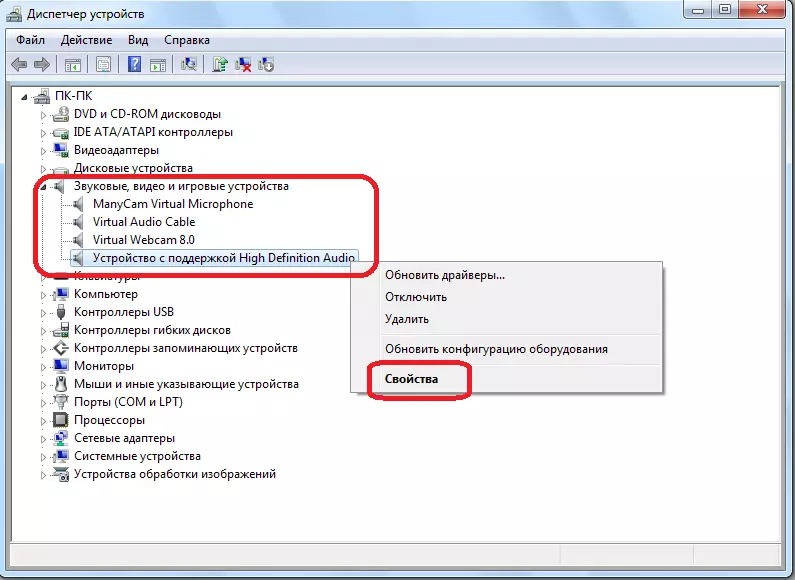
Chuyển đến tab Thuộc tính của trình điều khiển.
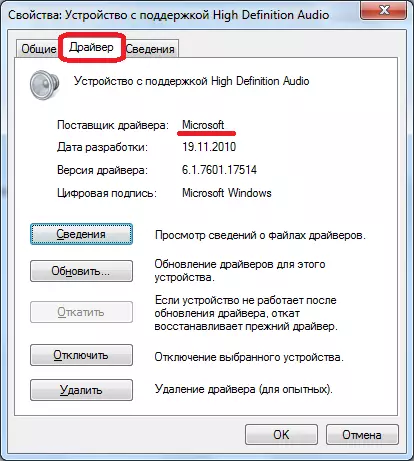
Ví dụ, tên của trình điều khiển khác với tên của nhà sản xuất card âm thanh, nếu trình điều khiển tiêu chuẩn từ Microsoft được cài đặt, thì bạn cần xóa trình điều khiển này thông qua trình quản lý thiết bị.
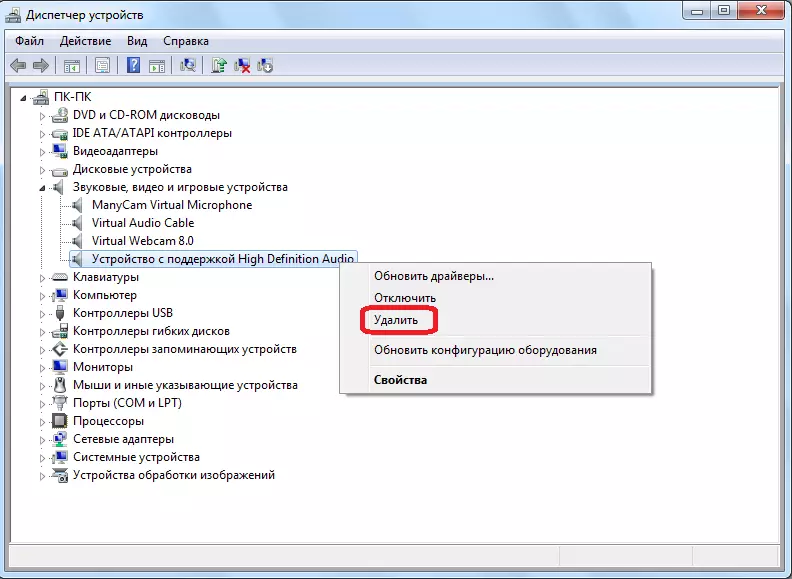
Bạn cần cài đặt nó để cài đặt trình điều khiển nhà sản xuất card âm thanh gốc, có thể được tải xuống trên trang web chính thức của nó.
Như chúng ta thấy, nguyên nhân chính của tiếng vang trong Skype có thể là ba: vị trí không chính xác của micrô và loa, việc cài đặt các ứng dụng âm thanh của bên thứ ba và trình điều khiển không chính xác. Nên tìm kiếm sự sửa chữa của vấn đề này theo thứ tự này.
